保存数据到Google 云端硬盘
本节介绍如何以PDF文件保存扫描图像到Google 云端硬盘。
注意
- 需要创建Google的帐户(免费)。
- 在通过需要认证的代理环境连接到Internet时[Scan to Google 云端硬盘]不可用。
- 单击快速菜单中的[Scan to Google 云端硬盘]图标
 。
。- 即显示[Scan to Google 云端硬盘]窗口。
- 输入电子邮件地址和密码,然后点击[登录]按钮。
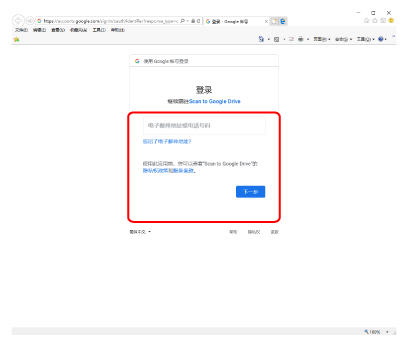
- 随即显示窗口。
- 单击[接受]按钮。
- 即进行文本识别。提示
- 在ScanSnap设置窗口[文件选项]选项卡的[文件格式]上选择了[JPEG(*.jpg)]时,每个JPEG图像文件都会生成一个单独的PDF文件。
- 注意,只对尚未进行识别的页面执行文本识别。
- 开始保存到Google 云端硬盘。
- 即进行文本识别。
- 保存完成后,单击[关闭]按钮关闭[Scan to Google 云端硬盘]窗口。
保存完成后Google 云端硬盘不启动。要查看已保存的PDF文件,启动网络浏览器然后登录Google 云端硬盘。
注意
- 当显示快速菜单时无法开始扫描。保存PDF文件到Google 云端硬盘后扫描下一文档。
- 当显示快速菜单时,请勿使用其它应用程序移动、删除或重命名扫描图像。
提示
- 可更改[Scan to Google 云端硬盘]的设置。详情请参阅更改连接应用程序的设置。
- 个人设置也可用于连接功能。详情请参阅个人设置。
- 也可使用ScanSnap Folder保存扫描图像到Google 云端硬盘。详情请参阅ScanSnap Folder操作。